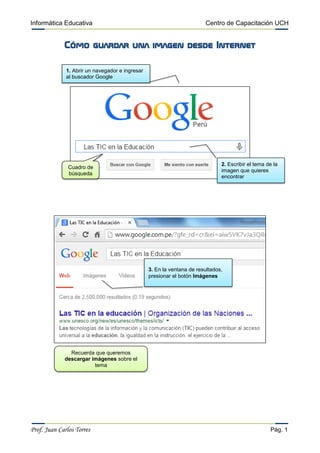
Como guardar una imagen desde internet
- 1. Informática Educativa Centro de Capacitación UCH Prof. Juan Carlos Torres Pág. 1 Cómo guardar una imagen desde Internet 1. Abrir un navegador e ingresar al buscador Google 2. Escribir el tema de la imagen que quieres encontrar 3. En la ventana de resultados, presionar el botón Imágenes Cuadro de búsqueda Recuerda que queremos descargar imágenes sobre el tema
- 2. Informática Educativa Centro de Capacitación UCH Prof. Juan Carlos Torres Pág. 2 4. Ahora apreciarás muchas vistas previas de las imágenes que queremos descargar 5. Un dato importante a la hora de bajar una imagen es su tamaño o resolución que se mide en pixeles Acercando el puntero a la imagen se aprecia la resolución 6. Por ejemplo si nos decidimos a bajar esta imagen, debemos efectuar un clic derecho y elegir Abrir enlace en una pestaña nueva Al realizar un clic derecho aparece un menú contextual
- 3. Informática Educativa Centro de Capacitación UCH Prof. Juan Carlos Torres Pág. 3 7. Activa la pestaña correspondiente para ver la imagen en su tamaño real 8. Al tener la imagen a la vista, realiza un clic derecho y elige Guardar imagen como…
- 4. Informática Educativa Centro de Capacitación UCH Prof. Juan Carlos Torres Pág. 4 9. Elige la ruta donde quieres guardar la imagen 10. Finalmente oprime el botón Guardar
